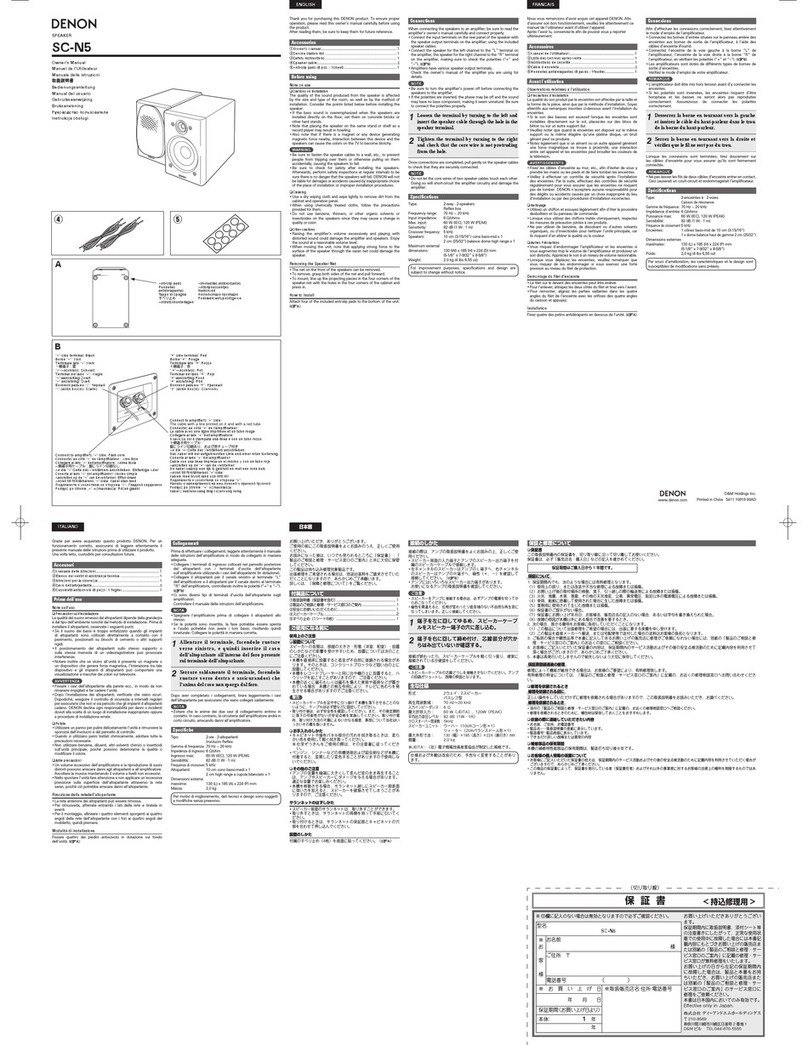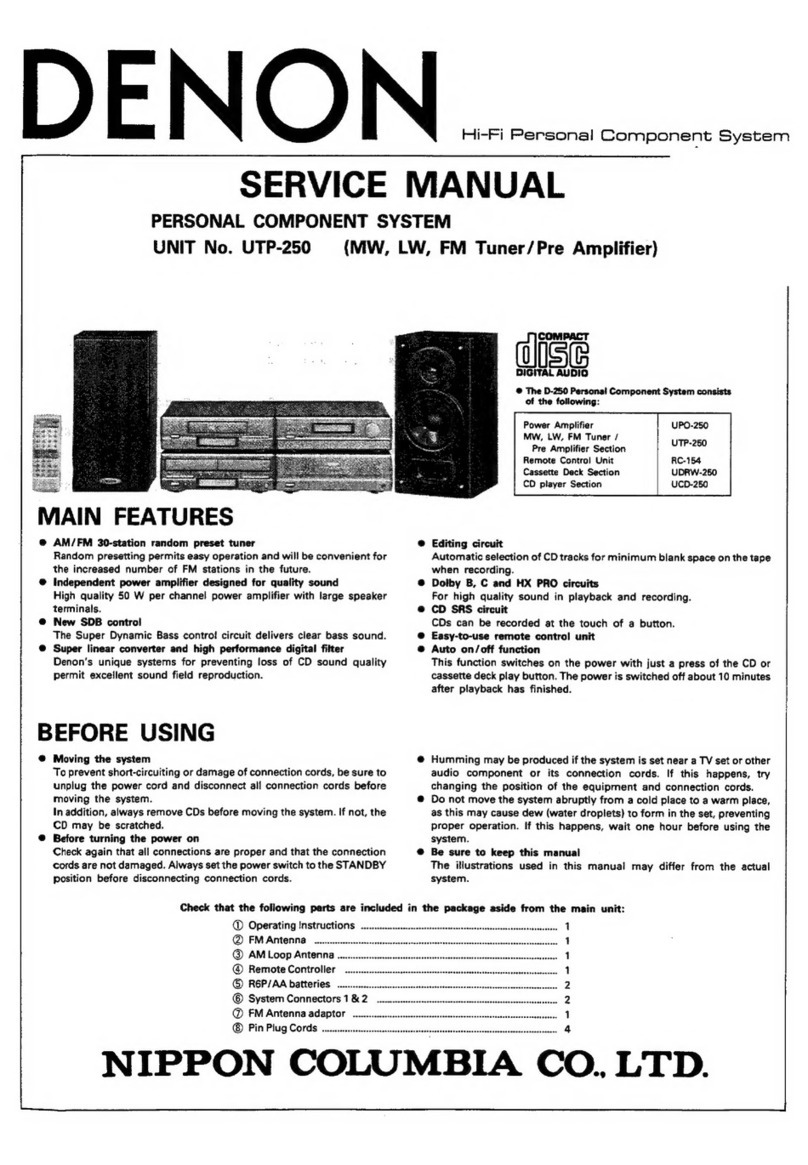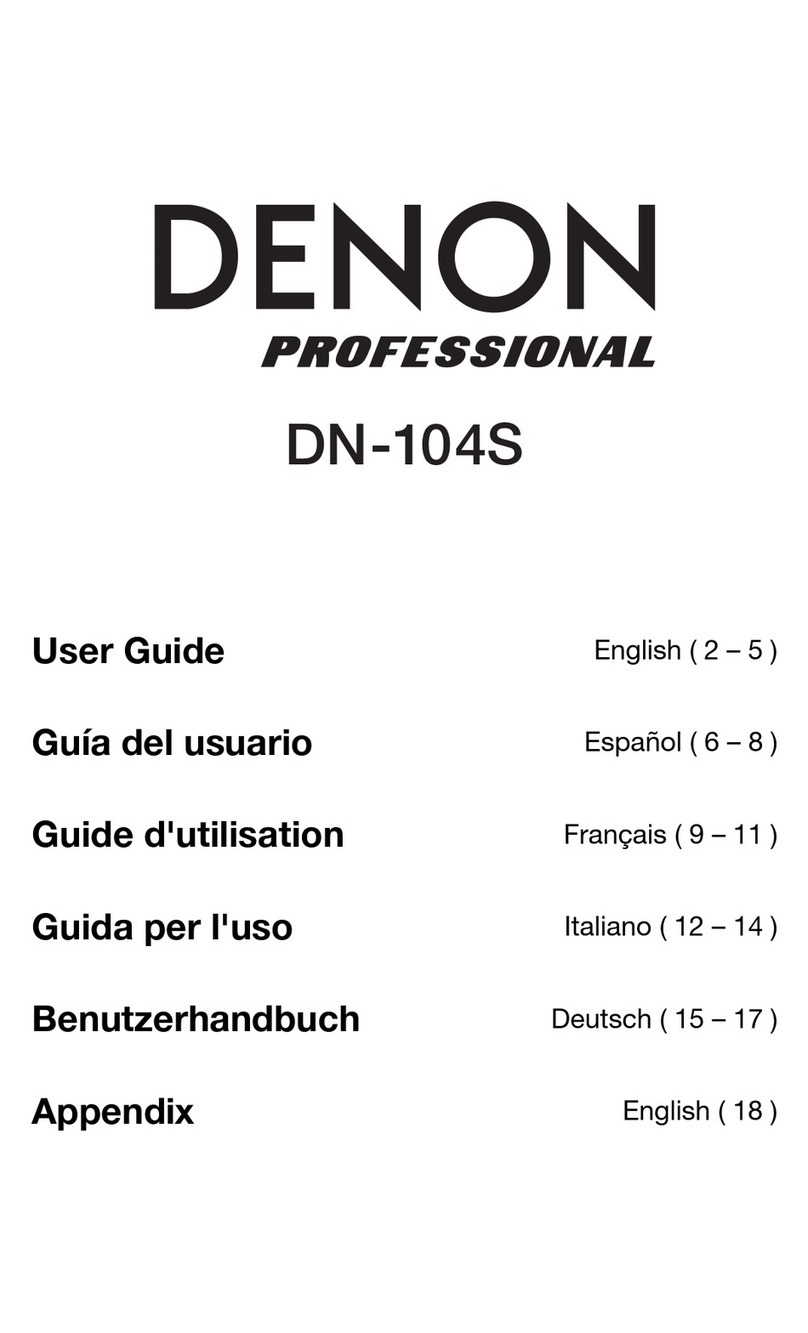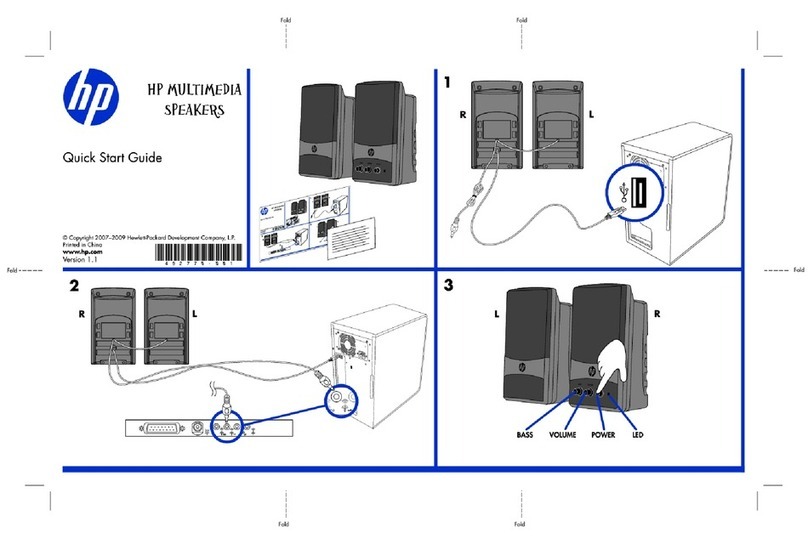6 7
CoNNeCtING to YoUr HoMe NetworK
Wireless
Choose from one of the following options
Wired
1
A B C
iOS device
If you have an iOS
device go to page 9.
If you don‘t have an iOS device and
you have a WPS router, go to page 15.
If you don‘t have an iOS device or a
WPS router, go to pa g e 17.
WPS-router No WPS-router
2
Connect the
supplied LAN
cable between
your router and
your Cocoon
Portable, then
go to page 21.
EINE VERBINDUNG ZU IHREM HEIM-NETZWERK HERSTELLEN
1Wireless |Wählen Sie eine der folgenden Möglichkeiten
AWenn Sie im Besitz eines iOS-Geräts sind, gehen Sie zu Seite 9.
BWPS-Router|Wenn Sie nicht im Besitz eines iOS-Geräts sind,
sondern einen WPS-Router besitzen, gehen Sie zu Seite 15.
CKeinen WPS-Router | Wenn Sie kein iOS-Gerät und keinen
WPS-Router besitzen, gehen Sie zu Seite 17.
2Kabelgebunden|Bevor Sie die Verbindung herstellen, schalten Sie
den „Power“-Schalter auf „OFF“. Sobald die Verbindung hergestellt
ist, schalten Sie den „Power“-Schalter auf „ON“.
Verbinden Sie das mitgelieferte LAN-Kabel von Ihrem Router
zu Ihrem Cocoon Portable und gehen Sie zu Seite 21.
CONNEXION À VOTRE RÉSEAU DOMESTIQUE
1Réseau sans fil|Choisissez l‘une des options suivantes
AAppareil iOS |Si vous avez un appareil iOS, allez à la page 9.
BRouteur WPS | Si vous n‘avez pas d‘appareil iOS, mais un
routeur WPS, allez à la page 15.
CPas de routeur WPS |Si vous n‘avez ni appareil iOS, ni routeur
WPS, allez à la page 17.
2Réseau câblé|Avant de connecter le câble, vérifiez que le
sélecteur de mise en marche soit sur «OFF». Une fois connecté,
mettre le Cocoon sur la fonction «ON».
Avec le câble réseau fourni, raccordez votre routeur à votre
Cocoon Portable, puis allez à la page 21.
CONEXIÓN A LA RED DOMÉSTICA
1Inalámbrica|Elige una de las opciones siguientes
ADispositivo iOS| Si tienes un dispositivo iOS, ve a la página 9.
BWPS-router (Router WPS) |Si no tienes un dispositivo iOS,
pero sí un router WPS, ve a la página 15.
CSin router WPS | Si no tienes un dispositivo iOS ni tampoco
un router WPS, ve a la página 17.
2Conexión con cable |Antes de conectar, ponga el selector “POWER”
en “OFF”. Una vez conectado, ponga el selector “POWER” en “ON”.
Conecta el cable LAN provisto entre el router y el Cocoon
Portable y luego consulta la página 21.
AANSLUITEN OP EEN THUISNETWERK
1Draadloos |Kies een van de volgende opties
AiOS-apparaat|Als u een iOS-apparaat hebt, gaat u naar pagina 9.
BWPS-router|Als u geen iOS-apparaat hebt, maar wel een
WPS-router, gaat u naar pagina 15.
CGeen WPS-router| Als u geen iOS-apparaat en geen WPS-
router hebt, gaat u naar pagina 17.
2Bedraad | Zet de “POWER”-schakelaar op “OFF” voor het aansluiten
van de kabel. Zet de “POWER”-schakelaar na.
Sluit de meegeleverde LAN-kabel aan tussen de router en de
Cocoon Portable en ga vervolgens naar pagina 21.
CONNESSIONE ALLA RETE DOMESTICA
1Wireless |Scegliere una delle seguenti opzioni
AiOS Device (dispositivo iOS) | Se si possiede un dispositivo iOS,
andare a pagina 9.
BWPS-router (router WPS) |Se non si possiede un dispositivo iOS
ma un router WPS, andare a pagina 15.
CNo WPS-router (senza router WPS) |Se non si possiede un
dispositivo iOS né un router WPS, andare a pagina 17.
2Wired (con cavo) | Prima del collegamento posizionare il tasto di
accensione ‘POWER’ su ‘OFF’, una volta collegati settare il tasto di
accensione ‘POWER’ su ‘ON’.
Con il cavo LAN fornito in dotazione collegare il router all‘impianto
Cocoon Portable, quindi passare a pagina 21.
ANSLUT TILL DITT HEMMANäTVERK
1Trådlös | Välj ett av följande alternativ
AiOS-enhet |Om du har en iOS-enhet gå till sid 9.
BWPS-router | Om du inte har en iOS-enhet och du har en
WPS-router, gå till sid 15.
CIngen WPS-router| Om du inte har varken en iOS-enhet eller
WPS-router, gå till sid 17.
2Trådbunden|Innan du ansluter enheten, slå av strömmen – ”OFF”
När du anslutit enheten, slå på strömmen – ”ON”.
Anslut den medföljande nätverkskabeln mellan routern och
din Cocoon Portable, och gå sedan till sid 21.
ホ ーム ネットワ ー ク に 接 続 す る
1無線接続の場合 :次のオプションから選択してください。
AiOSデ バイスをお 持ち の際 は 9ページ をご 覧 下さい 。
BWPSルーターをお持ちで、iOSデバイスをお持ちでない 場合は15ペ
ージ をご 覧 下さい 。
Ci O S デ バイスも WPS-router(WPSル ーター)もお持ちでない場 合
は、17ページ をご 覧 下さい 。
2有線接 続の場合 |線をつなげる前に、“POWER”ス イッチ を オ フ に し
て く だ さ い 。つ な げ た あ と 、再 び “POWER”スイッチをオンにしてくだ
さい。
同梱のLANケーブルでル ーターとコクーンを接 続して、21ページをご
覧下さい。
连接至您的家庭网络
1 无 线 | 从 以 下 选 项 中 选 择 一 项
AiOS设备|如果您有一部iOS 设 备 ,那 么 请 转 至 第 9页 。
BWPS-router(WPS 路 由 器 ) | 如果您没有iOS设备但有一部WPS
路 由 器 ,请 转 至 第 15页。
C没有WPS路由器|如果您既没有iOS设备 也没有WPS路由器,
请转至第17页。
2有线 |连接之前,请将电源关闭。一旦连接成功,请再打开电源开关。
请用原装LAN(局域网)电缆将您的路由器和您的Cocoon Portable
连 接 起 来 ,然 后 转 至 第 21页。
DE IT
SE
JP
CH
FR
ES
NL
Before connecting, set the “POWER” switch to “OFF”.
Once connected, set the “POWER” switch to “ON”.